Microsoft einfaldar Teams Chatbots með Power Virtual Agents

Microsoft var í samstarfi við Power Virtual Agents, spjallbotnavettvang með litlum kóða. Það mun auðvelda þróun Chatbots á Microsoft Teams. Lestu meira.
Að taka þátt í myndbandsfundum Teams getur stundum breyst í alvöru martröð. Forritið gæti ekki gert bakgrunn þinn óskýr , þú gætir fengið ýmsa villukóða eða myndavélin helst grá. Jæja, í þessari handbók munum við fjalla um þriðju atburðarásina. Við skulum sjá hvað þú getur gert ef Microsoft Teams myndavélartáknið er grátt.
Ef þú tengdir ytri vefmyndavél við fartölvuna þína þarftu að tilgreina hvaða myndavél þú vilt að Teams noti. Líklega er fartölvan þín líka með innbyggðri myndavél.
Ræstu Teams og smelltu á prófílmyndina þína.
Farðu síðan í Tæki og veldu myndavélina þína handvirkt.
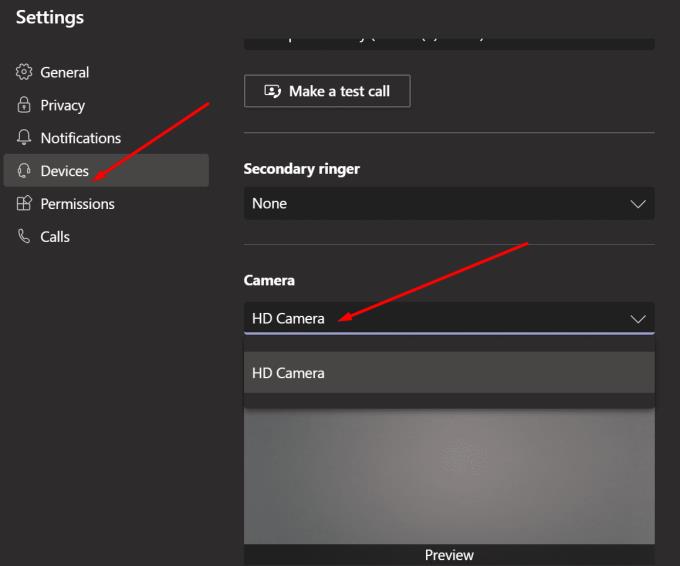
Ef Teams hefur ekki aðgang að og notað myndavélina þína, engin furða, myndavélartáknið er grátt. Það er einskis virði að fínstilla allar mögulegar myndavélarstillingar í appinu ef þú athugar ekki persónuverndarstillingar stýrikerfisins.
Farðu í Stillingar og veldu Privacy .
Síðan, undir App heimildir, smelltu á Myndavél .
Virkjaðu þessa tvo valkosti: Leyfa forritum aðgang að myndavélinni þinni og Leyfðu skjáborðsforritum aðgang að myndavélinni þinni .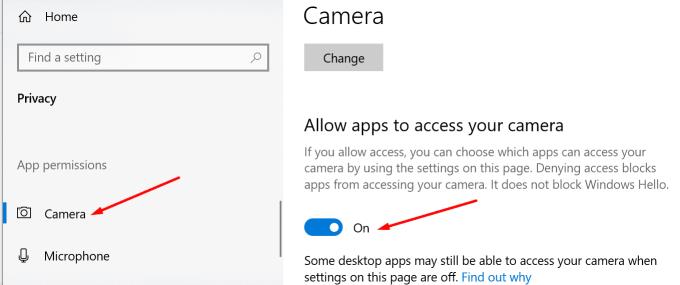
Gakktu úr skugga um að Teams birtist undir fyrsta eða öðrum lista.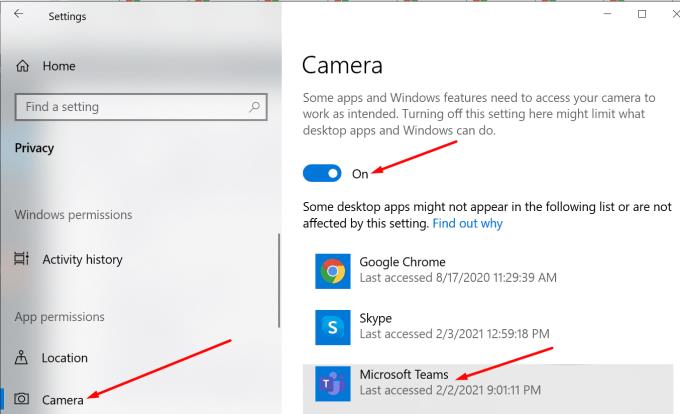
Endurræstu Teams og athugaðu hvort myndavélin virki núna.
Gakktu úr skugga um að bílstjóri myndavélarinnar virki rétt. Ef það er úrelt skaltu uppfæra það. Ef það er skemmt skaltu setja það upp aftur.
Ræstu tækjastjórnunina og smelltu á Myndavélar .
Hægrismelltu á bílstjóri myndavélarinnar og veldu Uppfæra drif . Athugaðu hvort málið sé horfið.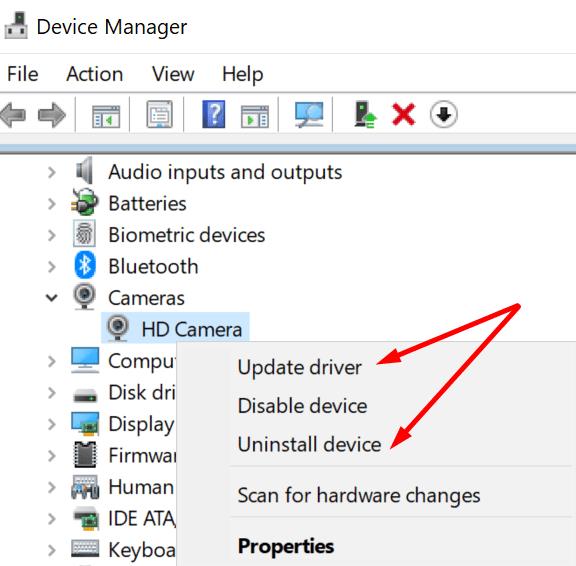
Ef það er viðvarandi skaltu endurtaka sömu skref og velja Uninstall device í þetta sinn.
Endurræstu tölvuna þína. Tölvan þín setur sjálfkrafa upp nýjustu útgáfu myndavélarstjórans.
Lokaðu Teams skjáborðsforritinu þínu alveg. Hægrismelltu á Teams táknið í bakkanum og veldu Hætta .
Sláðu inn %appdata%\Microsoft\teams í Windows leitarstikunni.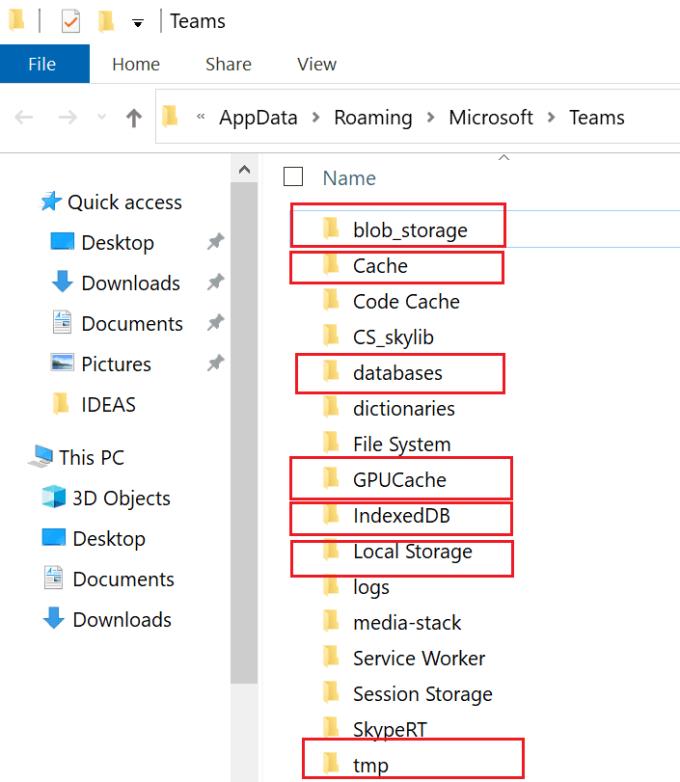
Eyða öllum skrám úr möppunni.
Endurræstu Teams og athugaðu hvort myndavélartáknið sé tiltækt núna.
Ef önnur forrit sem gætu verið að nota myndavélina eru opin, eins og Zoom eða Skype, skaltu loka þeim eins fljótt og auðið er. Þeir geta komið í veg fyrir að lið fái aðgang að myndavélinni; þess vegna gráa táknið.
Til að loka þessum forritum skaltu ræsa Task Manager og smella á Processes flipann. Hægrismelltu síðan á forritið sem þú vilt loka og veldu End Task .
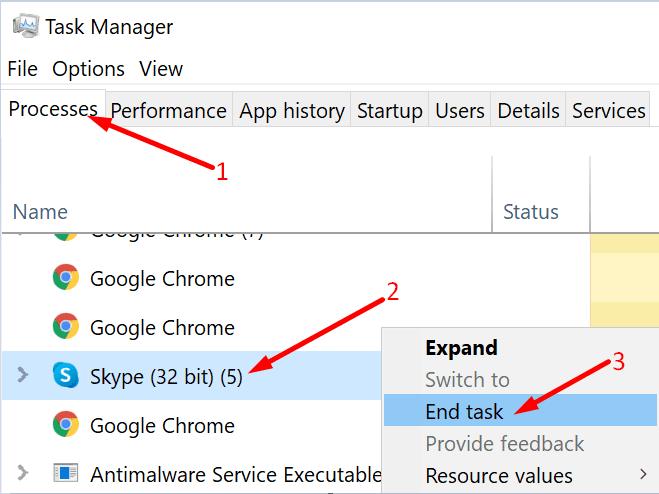
Til að skýra það skaltu ganga úr skugga um að engin önnur forrit og forrit hafi aðgang að myndavélinni þinni.
Til að draga saman, ef myndavélartáknið er grátt á Microsoft Teams, vertu viss um að appið hafi allar nauðsynlegar heimildir til að fá aðgang að myndavélinni þinni. Að auki skaltu uppfæra myndavélarstjórann þinn og loka öllum öðrum forritum sem gætu verið að fá aðgang að myndavélinni.
Við vonum að þessar lausnir hafi virkað fyrir þig. Láttu okkur vita hvaða aðferð leysti vandamálið í þínu tilviki.
Microsoft var í samstarfi við Power Virtual Agents, spjallbotnavettvang með litlum kóða. Það mun auðvelda þróun Chatbots á Microsoft Teams. Lestu meira.
Ef þú ert með ARM64 tæki, þá veistu að Microsoft er loksins að vinna að því að fínstilla bráðnauðsynlegt vinnuapp fyrir þennan arkitektúr.
Ef Microsoft Teams tilkynningin þín hverfur ekki skaltu opna forritastillingarnar, slökkva á tilkynningum, bíða í nokkrar mínútur og kveikja síðan á þeim aftur.
Lagaðu vandamálið sem miðast við Microsoft Teams vafraútgáfur sem eru ekki studdar með því að halda hugbúnaði uppfærðum, með huliðsstillingu eða Android appinu.
Microsoft Teams er að fá fullt af nýjum fundum eiginleikum, þar á meðal Dynamic view, Together mode, myndbandssíur og lifandi viðbrögð.
Bluetooth heyrnartólið þitt virkar ekki með Microsoft Teams? Í þessari handbók sýnirðu þér bestu aðferðirnar sem geta lagað þetta vandamál.
Microsoft Teams er eitt af miklu notuðu samstarfsverkfærunum með yfir 20 milljónir virkra notenda á hverjum degi. Þjónustan býður upp á eiginleika eins og spjallskilaboð, mynd- og hljóðfundi, skráa-sh...
Microsoft Teams er frábært samskiptatæki fyrir notendur á öllum kerfum en þegar þú ert búinn að nota það, það er þar sem appið byrjar að verða pirrandi. Ef þú ert ekki að nota Te…
Fyrir stofnanir með marga liðsmenn, býður Microsoft Teams upp á möguleika á að búa til aðskilin teymi fyrir hverja deild í fyrirtækinu, með meðlimum innan hvers teymi. Þjónustan býður upp á…
Microsoft Teams var hleypt af stokkunum sem beinn keppinautur við Slack og hefur verið ein ört vaxandi þjónusta í sögu Redmond risans og er nú eitt af þeim verkfærum sem víða er mælt með til samstarfs...
Þegar við æfum félagslega fjarlægð og fjarvinnu er erfitt að ákveða hvort þú sért rétt klæddur fyrir frjálslegt myndbandsspjall við vini þína eða fyrir myndbandsráðstefnu með félaga þínum...
Microsoft Teams hefur allar leiðir til að halda liðinu þínu uppfærðu með samstarfsverkfærum eins og Office eindrægni, beinskilaboðum, hljóð-/myndsímtölum, skjádeilingu og samþættingarvalkostum. Með ég…
Microsoft Teams hefur orðið eitt af leiðandi myndfundaforritum frá upphafi heimsfaraldursins, sérstaklega fyrir menntastofnanir og stórar stofnanir. Ólíkt Zoom og Google...
Sýningarmyndin eða prófílmynd hvers reiknings sem er - samfélagsmiðlar eða á annan hátt - er mikilvægt auðkenni. Það gerir samstarfsmönnum okkar og vinum kleift að setja svip á nöfnin okkar, byggja upp traust ...
Microsoft Teams er almennt hyllt sem eitt af fullkomnustu myndfundaverkfærum sem til eru. Fyrirtækið með aðsetur í Redmond hefur unnið frábært starf við innra myndbandssamstarfstæki sitt á tíma...
Microsoft Teams er frábært tól sem getur auðveldlega hjálpað mörgum liðsmönnum að vinna sín á milli í fjarvinnu. Það býður upp á spjall, getu til að deila skrám og jafnvel wiki hluta sem geta hjálpað til við að útlista…
Zoom er einn ört vaxandi fjarsamvinnuvettvangurinn þökk sé alhliða ókeypis áætluninni sem kemur með fullt af fríðindum, þar á meðal eins og sérsniðnum bakgrunni, allt að 100 þátttakendur ...
Þar til nýlega hafði Teams ekki möguleika á að svara einstökum textaskilum. En eftir að hafa fengið nóg af beiðnum hefur Microsoft bætt við þessum eiginleika sem mikil eftirvænting er. Í dag ætlum við að kenna þér…
Ef fyrirtæki þitt notar Microsoft Azure AD og vill kanna Teams áður en þú ákveður að borga fyrir það, Teams Exploratory er hér til að hjálpa þér. Með þessu geturðu upplifað Teams eins og þú hafir p...
Microsoft Teams hefur kynnt nýjan eiginleika sem kallast Saga. Það hjálpar þér að fletta auðveldlega að öllum áður heimsóttum valmyndum og skjám í Teams svo að þú þurfir ekki að vafra um allt notendaviðmótið...
Leystu Apple iTunes villu sem segir að iTunes Library.itl skráin sé læst, á læstum diski, eða þú hefur ekki skrifheimild fyrir þessa skrá.
Geturðu ekki fundið út hvernig á að endurtaka lag eða lagalista í Apple iTunes? Við gátum ekki heldur í fyrstu. Hér eru nokkrar nákvæmar leiðbeiningar um hvernig það er gert.
Hvernig á að búa til nútímalegar myndir með því að bæta við ávölum hornum í Paint.NET
Notaðirðu Delete for me á WhatsApp til að eyða skilaboðum frá öllum? Engar áhyggjur! Lestu þetta til að læra að afturkalla Eyða fyrir mig á WhatsApp.
Hvernig á að slökkva á pirrandi AVG tilkynningum sem birtast neðst í hægra horninu á skjánum.
Þegar þú ákveður ertu búinn með Instagram reikninginn þinn og vilt losna við hann. Hér er handbók sem mun hjálpa þér að eyða Instagram reikningnum þínum tímabundið eða varanlega.
Lærðu skref fyrir skref hvernig á að slökkva á smellanlegum tenglum í Notepad++ með þessari auðveldu og fljótlegu kennslu.
Losaðu þig við að þáttur birtist á Up Next á Apple TV+ til að halda uppáhaldsþáttunum þínum leyndu fyrir öðrum. Hér eru skrefin.
Uppgötvaðu hversu auðvelt það er að breyta prófílmyndinni fyrir Disney+ reikninginn þinn á tölvunni þinni og Android tæki.
Ertu að leita að Microsoft Teams valkostum fyrir áreynslulaus samskipti? Finndu bestu valkostina við Microsoft Teams fyrir þig árið 2023.























